Bluetooth savienojuma problēma MacOS ir diezgan izplatīta, un labākais veids, kā to novērst, ir manuāli atiestatīt Bluetooth iestatījumus. Daudz laika, MacBook Pro vai MacBook Air Bluetooth nevar atrast ierīces, kaut arī tas pats ir izveidojies pārī agrāk. Tādas kļūdas kā Bluetooth savienojums nav izveidots, nav pieejams, vai ierīce, kas turpina atvienoties ir ļoti izplatīta parādība. Šajā rokasgrāmatā mēs dalāmies, kā jūs varat novērst Bluetooth savienojuma problēmu MacOS.
Ņemiet vērā, ka turpmāk norādītie labojumi būs nepieciešamibūtībā atiestatīt Bluetooth uz MacBook. Tātad visas jūsu pašlaik pievienotās ierīces netiks savienotas pārī, un jums tās būs jāpieslēdz atkārtoti. Tāpēc, pirms turpināt manuālo labošanu, vienmēr to vajadzētu izdarīt izmēģiniet vienkāršākas Apple problēmu novēršanas darbības piemēram, ieslēdzot un izslēdzot Bluetooth, restartējot datoru, atvienojot un izveidojot pārī Bluetooth ierīci utt.
Kā novērst Bluetooth savienojuma problēmu MacOS
Tagad, kad esat iepazinies ar pamata problēmu novēršanas padomiem, izmēģināsim dažas uzlabotas metodes. Iespējams, jums būs atkal jāpieslēdz visas ierīces, ievietojot šos traucējummeklēšanas padomus ar MacOS.
Bluetooth atkļūdošana
- Vispirms augšējā izvēlnes joslā atrodiet Bluetooth ikonu blakus Wi-Fi un akumulatora ikonai.
- Turiet nospiestu taustiņus Shift + Opcija un pēc tam noklikšķiniet uz Bluetooth ikonas. Tagad izvēlne atklās slēpto atkļūdošanas iespēju.
- Nolaidiet uz atkļūdošana un atlasiet “Atiestatiet Bluetooth moduli”No saraksta.
- Lai atiestatītu Bluetooth, sarakstā atlasiet opciju “Atiestatīt Bluetooth moduli”.

Bet, ja pirms Bluetooth atiestatīšanas vēlaties novērst traucējummeklēšanu, izmēģinot abas pārējās iespējas, tad rīkojieties šādi.
- Iespēja “Visu atvienoto Apple ierīču rūpnīcas atiestatīšana” atiestatīs jūsu pievienotās Apple ierīces.
- Kā norāda uzraksts, noņemot visas ierīces, vienā savienojumā tiks atvienotas visas savienotās Bluetooth ierīces, taču netiks atiestatīti Bluetooth iestatījumi.
Bluetooth atiestatīšana, izmantojot “Terminal”
Ja jūs nezināt, kas ir terminālis un kur to atrast, uzmanības centrā meklējot, vienkārši varat meklēt “Termināls”.
- Kad logs Terminālis ir atvērts, tagad ierakstiet vai nokopējiet un ielīmējiet šo komandu un noklikšķiniet uz Enter.
sudo rm -R /Library/Preferences/com.apple.Bluetooth.plist
- Ievadiet savu Mac lietotāja pieteikšanās paroli un noklikšķiniet uz enter.
- Restartējiet Mac un mēģiniet savienot Bluetooth ierīces.
Svarīga piezīme: Lietojot komandrindas saskarni “Termināls”, esiet piesardzīgs attiecībā uz darbībām un izmantojiet precīzu komandu.








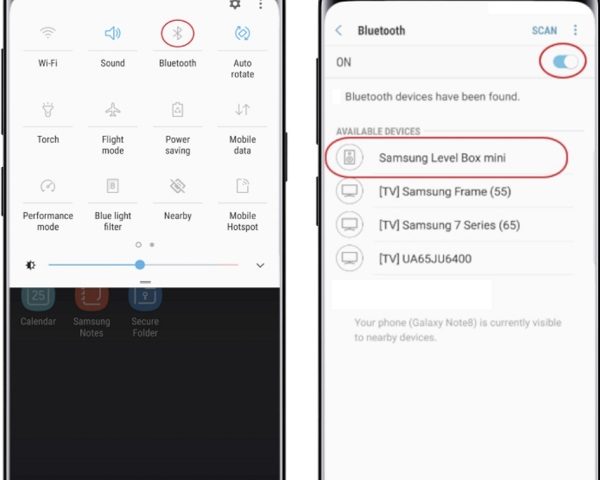

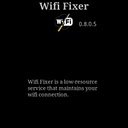

Komentāri